6 astuces pour y remédier: problème que l’iPhone ne m’alerte pas des textes messages
Cet article présente quelques solutions possibles au problème «L’iPhone ne me prévient pas des textes». Lisez pour savoir comment le réparer. De plus, vous devez être intéressé par la façon de personnaliser les tonalités de texte pour votre iPhone.
Tutoriels sur vos messages iOS
1. Récupérer messages iPhone
2. Exporter messages iPhone
3. Importer messages vers iPhone
4. Astuces de messages
Si la tonalité de texte de votre iPhone ne fonctionne pas bien comme l’utilisateur ci-dessus de la communauté Apple, vous êtes définitivement sur la bonne page. Certaines solutions possibles sont affichées ici pour vous aider à résoudre le problème «L’iPhone ne m’alerte pas des textes». Dirigez-vous pour avoir un chèque.
Solutions pour iPhone ne m’alerte pas de textes
1. Vérifier l’effet sonore du message texte
Assurez-vous que vous avez sélectionné une tonalité pour les messages texte entrants. Sur votre iPhone, ouvrez l’application Réglages et accédez à la section «Son et haptics». Faites ensuite défiler la section «Sons et vibrations» pour trouver l’option «Tonalité de texte». S’il affiche Aucun / Vibreur seul, appuyez dessus et sélectionnez une tonalité d’alerte.
Notamment, bon nombre de nos utilisateurs découvrent qu’il est logique de ramener la tonalité d’alerte à celle par défaut.
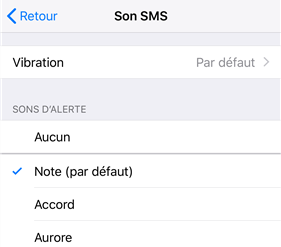
Correction de l’iPhone ne m’alerte pas des textes
2. Vérifier les paramètres personnalisés pour chaque contact
Si votre iPhone ne vous alerte pas des textes de quelques contacts, vous devez vérifier les paramètres personnalisés de ces contacts. Relevez l’un des contacts qui ne vous alertent pas sur les textes et appuyez sur «Modifier» dans le coin supérieur droit. Faites défiler jusqu’à la section «Tonalité texte» pour voir la tonalité d’alerte sélectionnée. Si «Aucun» est coché, appuyez sur, sélectionnez une nouvelle tonalité d’alerte dans la liste et appuyez sur le bouton «Terminé».
3. Vérifier les paramètres de notifications sur iOS 12/11
Votre problème “iPhone ne m’alerte pas de textes” peut être causé par il n’y a aucun son pour les notifications. Pour résoudre ce problème, vous devez aller dans Paramètres> Messages> Son et sélectionner le son de notification préféré. En outre, vérifiez si vous avez activé “Autoriser des notifications” et les trois options ci-dessous “Alertes”.
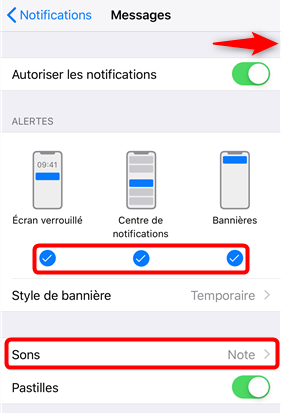
Vérifier les paramètres de notifications
4. Désactiver Ne pas déranger sur iPhone
Si le problème «L’iPhone ne m’alerte pas des textes» persiste, vérifiez si vous avez activé par inadvertance l’option Ne pas déranger. Pour le désactiver, allez dans Paramètres> Ne pas déranger, c’est facile !
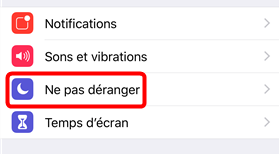
Désactiver Ne pas déranger sur iPhone
5. Supprimer le croissant de lune à côté des messages
Faites défiler vos messages texte pour vérifier s’il ya un croissant de lune à côté de votre message. Si oui, vous avez en quelque sorte activé le mode «Ne pas déranger» pour cette personne. Pour le supprimer, appuyez sur la conversation, appuyez sur l’icône «I» et désactivez «Masquer les alertes» (Ne pas déranger dans iOS 10 ou une version antérieure).
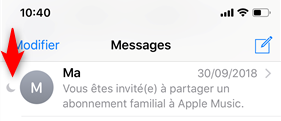
Supprimer le croissant de lune en regard de Messages
6. Désactiver Bluetooth sur iPhone
Si vous vous êtes récemment connecté à un appareil Bluetooth, vos alertes texte peuvent être envoyées à cet appareil autre que votre iPhone. Alors, allez dans Paramètres> Bluetooth pour vérifier si la connexion Bluetooth reste. Si oui, désactivez Bluetooth pour mettre fin à la connexion.
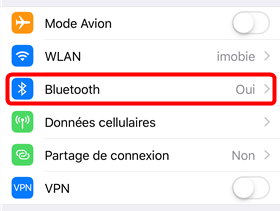
Désactiver Bluetooth sur iPhone
Conseil bonus: comment créer des sonneries de texte pour iPhone
Vous n’avez pas besoin de basculer entre une application de création de sonnerie et iTunes pour ajouter une sonnerie à un iPhone. AnyTrans offre une solution unique pour créer et synchroniser des sonneries et des sonneries personnalisées. Voici ses principales caractéristiques en tant que fabricant de tonalités:
- Opérations simples – choisissez une chanson, coupez-la et sauvegardez la sonnerie / le texte directement sur votre iPhone.
- Différents formats de fichiers musicaux pris en charge – mp3, m4a, m4r, wma, wav, flac et plusieurs types de fichiers musicaux sont pris en charge pour se transformer en sonnerie ou en tonalité de texte.
- Bibliothèque de sonneries personnalisées – toutes les sonneries et les tonalités de texte que vous utilisez avec AnyTrans peuvent être stockées sur un ordinateur, facilement accessibles pour les accéder et les gérer.
Qu’est-ce que tu attends ? Téléchargez AnyTrans gratuitement et commencez à créer vos propres tonalités de texte. Les étapes détaillées sont proposées ci-dessous:
Étape 1. Exécutez AnyTrans et connectez votre iPhone à un ordinateur. Dépliez l’onglet “Gestionnaire de périphériques” et choisissez “Gestionnaire de sonneries”.
Étape 2. Glissez-déposez une chanson de votre choix sur l’écran AnyTrans depuis l’ordinateur ou sélectionnez-la dans la bibliothèque ordinateur / périphérique / iTunes.
Étape 3. Choisissez «Sonnerie de SMS», coupez le morceau, cliquez sur le bouton «Ecouter» pour avoir un aperçu, puis appuyez sur le bouton «Importer vers l’appareil». C’est tout.
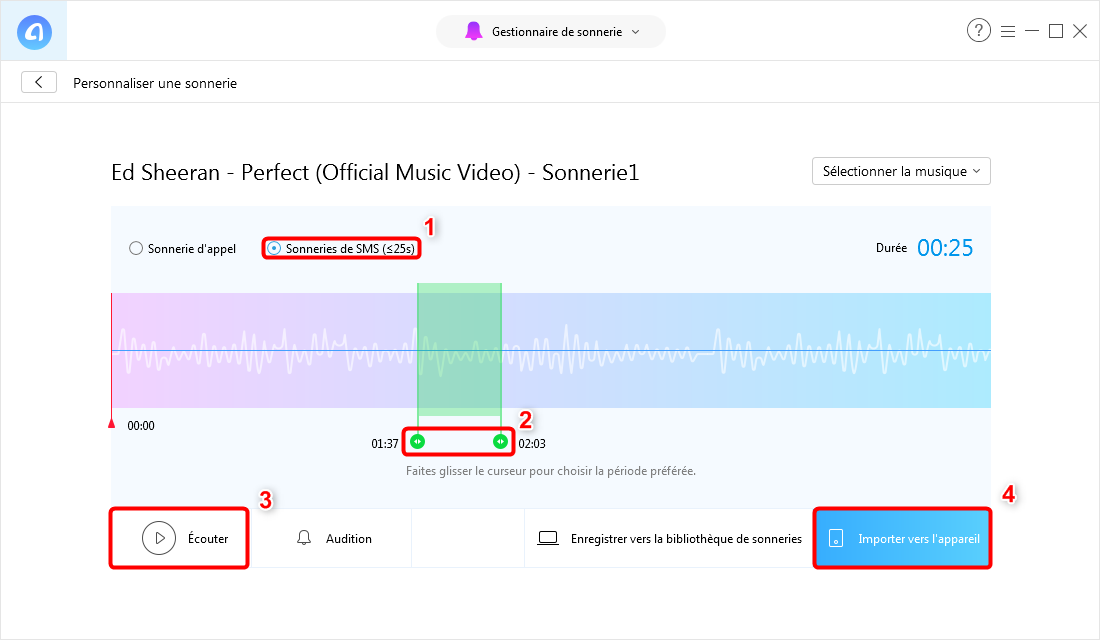
Comment faire des sonneries de texte pour iPhone
Conclusion
Avec les méthodes présentées dans notre article, espérons que votre problème «L’iPhone ne m’alerte pas des textes» pourra être résolu le plus rapidement possible. Et n’oubliez pas d’essayer AnyTrans pour créer des tonalités de texte pour iPhone.
Questions liées aux produits ? Contactez l'équipe Support à trouver une solution >




